
При створенні документа, чи вважаєте ви його структуру? Подібно Microsoft Word , Google Docs надає сторінки і розриви розділів. Ці інструменти допоможуть вам простір з вашого контенту, вставивши сторінки і створення розділів.
Якщо ви знайомі з використанням сторінок і розриви розділів в Документи Google Ми вас через основи. Ми пояснимо, як вставити їх, приховувати або відображати розриви розділів і видалити розриви, які вам більше не потрібно.
Додати сторінку або розрив розділу в Google Docs
Додавання перерви в Документах Google простіше, ніж ви могли б подумати. Відкрийте документ і помістіть курсор туди, куди ви хочете вставити розрив. Потім натисніть кнопку Вставити & gt; Перерва в меню. Виберіть «Розрив сторінки» або «секція» у спливаючому меню.
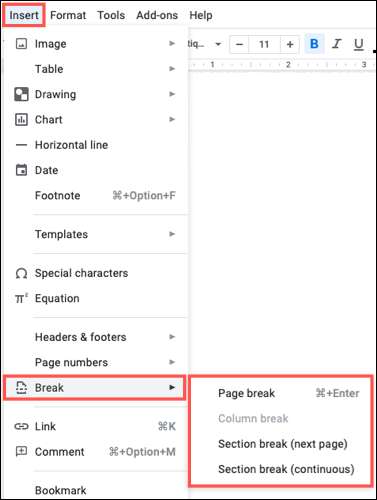
- розрив сторінки : Створює текст після курсору на нову сторінку.
- Розділ Break (Next Page) Запускає новий розділ на наступній сторінці.
- Розділ Break (Continuous) Запускає новий розділ на тій же (поточної) сторінці.
Розриви сторінок ідеально, якщо у вас є заголовок або початок нового абзацу та в нижній частині сторінки або якщо ви хочете окрему сторінку для кожної теми або категорії в документі
Пов'язані: Як зберегти рядки тексту разом в Документах Google
Розділ перерви зручні для інтервалу з зображень і інше вмісту або якщо ви хочете, щоб вставити стовпці для невеликої площі в документі.
Показати або приховати розділ Перерви
Оскільки розриви сторінок не відображати будь-який тип індикатора в документі, не існує способу, щоб показати або приховати їх. Як ви дізналися вище, розрив сторінки просто починає нову сторінку.
Розділ перерви, з іншого боку, мають блакитну пунктирну лінію, що вказує на початок розділу.
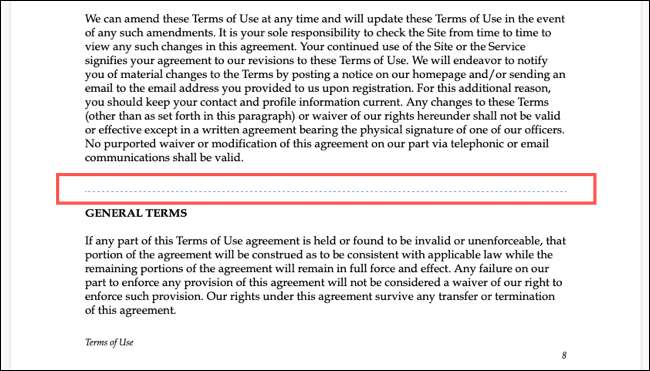
У той час як цей показник розділ корисний, він може відволікати вас. На щастя, ви можете приховати його. Натисніть кнопку Перегляд & gt; Показати розділ Перерви в меню.
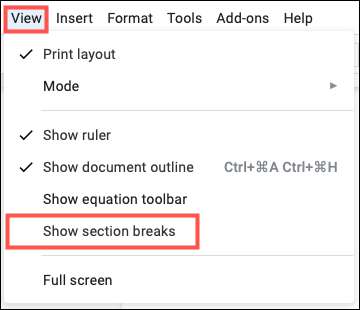
Це скасовує його, знявши галочки і сині зникає пунктирні лінії.
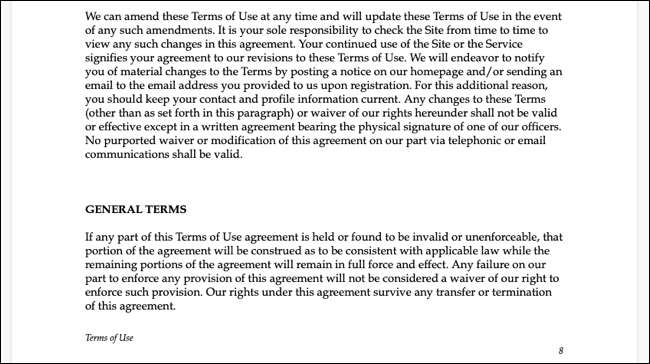
Для того, щоб показати Розриви розділів пізніше, голову в тому ж місці, в меню і виберіть Показати розділ Перерви поставити галочку поруч з ним. Ви повинні побачити ці пунктирні лінії для ваших розривів розділів ще раз.
Видалити сторінку і розділ Перерви
Якщо вставити сторінку або розрив розділу, що ви більше не хочете, ви можете видалити його. Те, як ви робите це відрізняється від Windows, в порівнянні з Mac, тому що ви будете використовувати певні клавіші на клавіатурі .
Пов'язані: Все Сполучення клавіш Кращий Google Docs
Видалити перерву на Windows,
Щоб видалити розрив сторінки в Google Docs на Windows, помістіть курсор перед текстом у верхній частині сторінки. Потім натисніть клавішу Backspace. Це переміщує вміст на попередню сторінку.
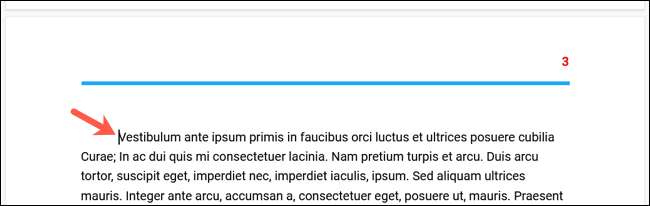
Щоб видалити розрив розділу на Windows, встановіть курсор на лінії безпосередньо над перервою розділу. Найлегше це зробити, якщо у вас є Показати розділ Перерви включені. Потім натисніть кнопку Видалити.
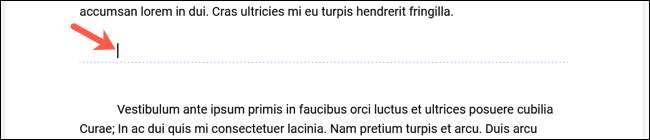
Видалити перерву на Mac
Щоб видалити розрив сторінки в Google Docs на Mac, помістіть курсор перед текстом у верхній частині сторінки. Потім натисніть кнопку Видалити. Це переміщує вміст на попередню сторінку.
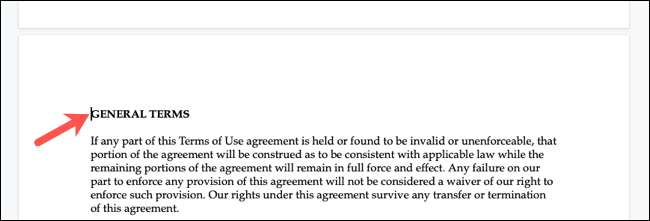
Щоб видалити розрив розділу на Mac, розмістіть курсор на початок лінії з перервою розділу. Знову ж таки, ви можете увімкнути показати розділ, щоб зробити це простіше. Потім натисніть або FN + Delete, або Control + D.
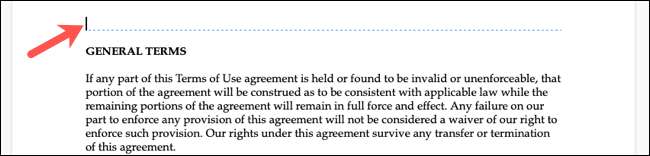
Іншим способом структурувати ваш документ, особливо якщо це брошура або брошура, подивіться, як Створіть кілька стовпців у Документах Google .







